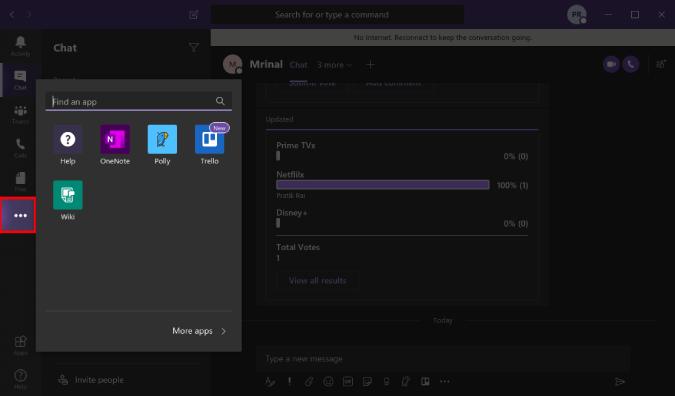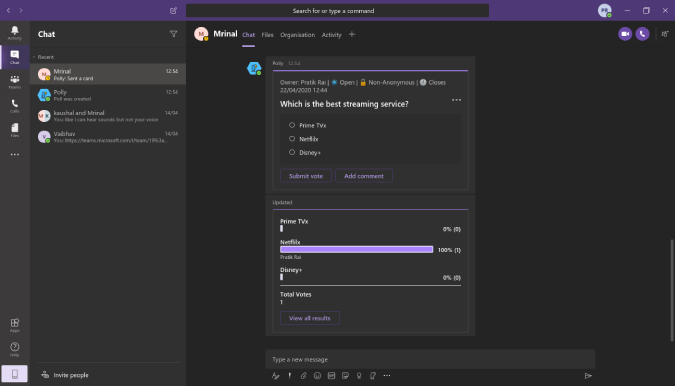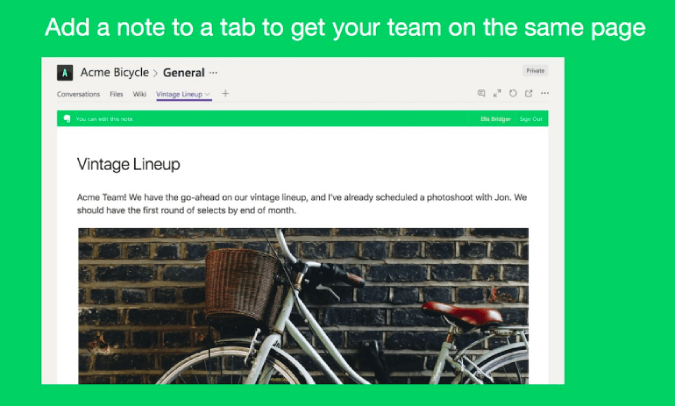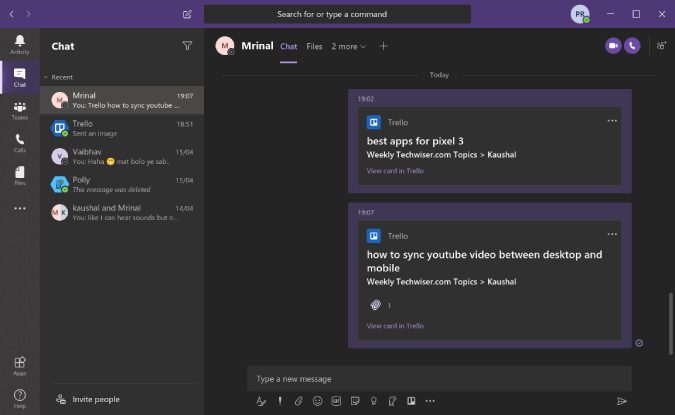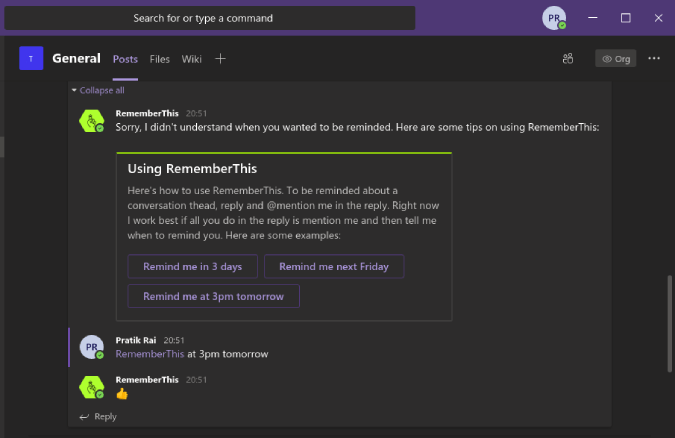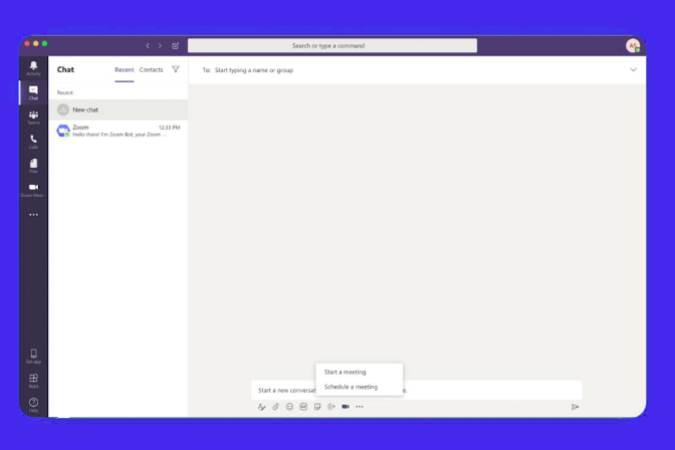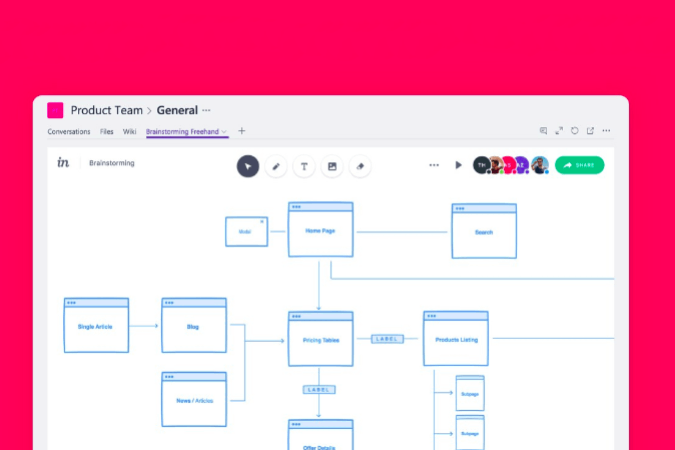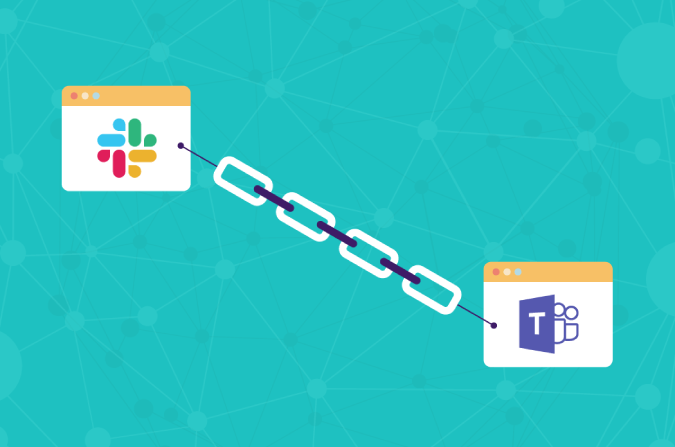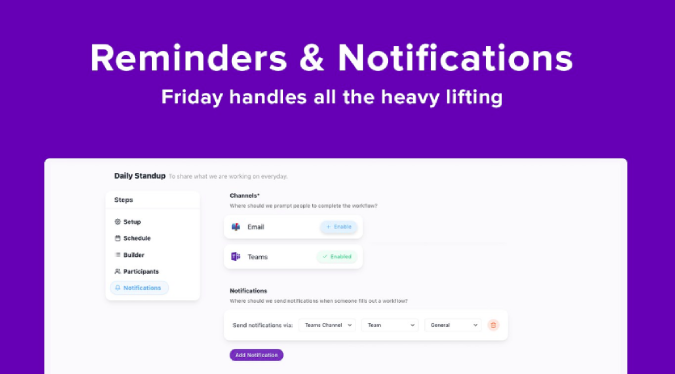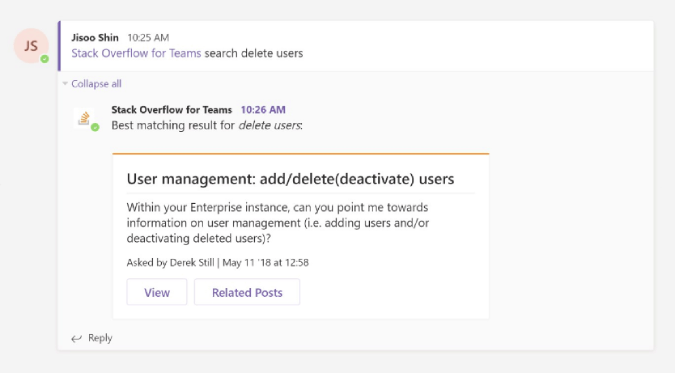I modsætning til Slack er der ingen grænse for antallet af apps , du kan installere i Microsoft Teams (gratis) . Disse apps giver ikke kun integration med andre nyttige tjenester som Zoom, Github, Trello, Salesforce osv., men hjælper også med teambinding og kommunikation mellem organisationer. Så her er de bedste apps til Microsoft Teams til at gøre din kommunikation bedre.
Hvordan får man adgang til Teams Apps?
Microsoft Teams tilbyder allerede en masse forudinstallerede apps, som du kan få adgang til ved at klikke på de tre knapper enten i sidebjælken eller lige under chatboksen. Du kan klikke på "Flere apps >" nederst i appvisningsdialogboksen for at komme til Microsoft Teams app-butik. Desuden kan du højreklikke på enhver af apps og vælge Afinstaller for at fjerne appen fra din konto eller dit arbejdsområde.
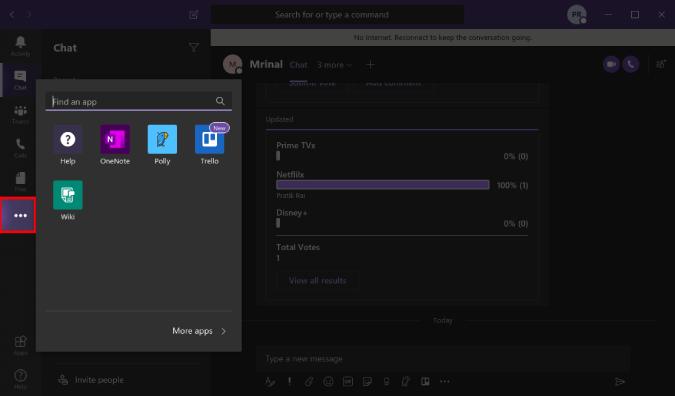
Bedste apps til Microsoft Teams
1. Polly
Polly lader dig tage hurtige afstemninger under et møde, DM og endda gruppekonferencer. Det er gratis og giver ubegrænsede afstemninger i form af flere valg, ja eller nej, vurderingsbaserede afstemninger osv. Den fedeste mulighed, jeg kunne finde, var anonymitetsknappen. Det skjuler navnene på respondenterne og kan være en god måde at modtage ægte autentisk feedback.
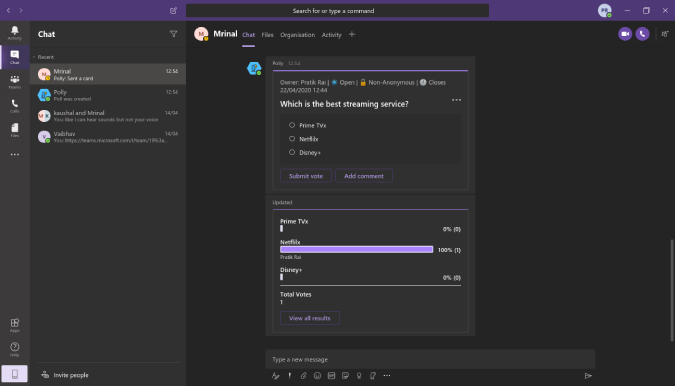
Oversigt:
- Start hurtigt en-til-on-afstemninger i DM'er, videoopkald
- Planlæg afstemninger og få resultater i realtid
- Anonymitet til/fra for at skjule svarpersonernes identitet
Integrer Polly
2. Evernote
OneNote kommer forudinstalleret med Microsoft Teams, fordi du ved; Microsoft! Men hvis du bruger Evernote til at tage noter, kan du bruge Evernote-appen til Microsoft Teams. Appen lader dig dele noter og samarbejde om dem i Microsoft Teams.
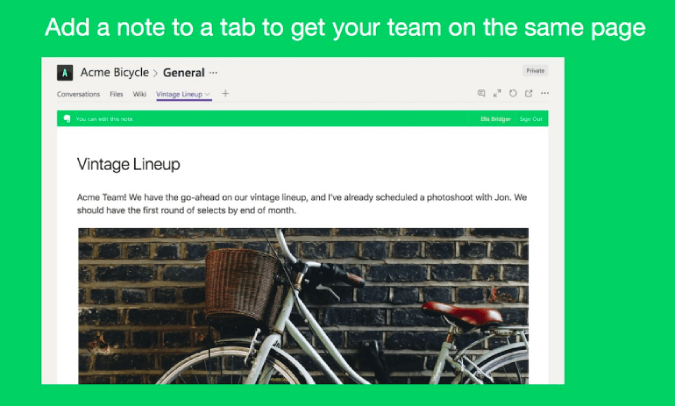
Oversigt:
- Del dine Evernote-noter hurtigt
- Giver flere personer mulighed for at samarbejde inden for MS Teams
Integrer Evernote
3. Trello
Vi bruger Trello til at samarbejde om projekter og skrive nye ideer ned. Microsoft Teams-appen til Trello tilføjer ikke en masse funktionalitet, men lader dig hurtigt dele et kort. Du kan trykke på @Trello i en DM eller gruppechat og hurtigt søge i Trello-kortets tekst og link.
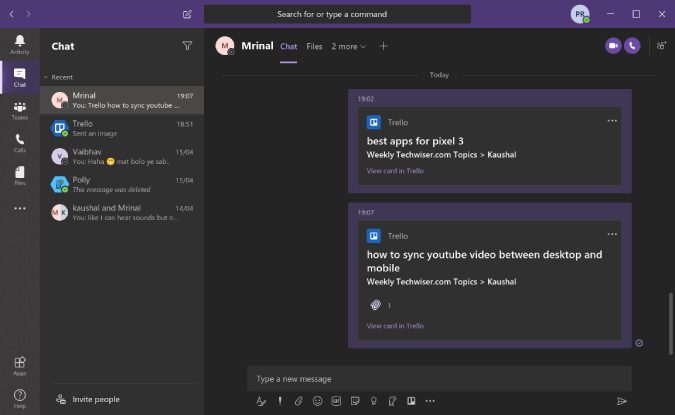
Oversigt:
- Søg og del hurtigt Trello-kort
- Opret, planlæg og tilføj forfaldsdato på Trello-kort
Integrer Trello
4. Husk dette
Teams lader dig bogmærke beskeder, så du kan få adgang til dem senere. Men oftere end ikke virker det ikke, og du glemmer at vende tilbage til den bogmærkede besked. Husk dette hjælper dig med denne opgave og lader dig tilføje en tidsindstillet påmindelse til beskeden eller tråden. Det eneste du skal gøre er at tagge RememberThis i beskeden og nævne dag og tidspunkt.
Husk, at dette er et godt værktøj, men det fungerer kun bedst i en meddelelsestråd. Det ville være rigtig nyttigt, hvis du kunne indstille påmindelser for ældre beskeder.
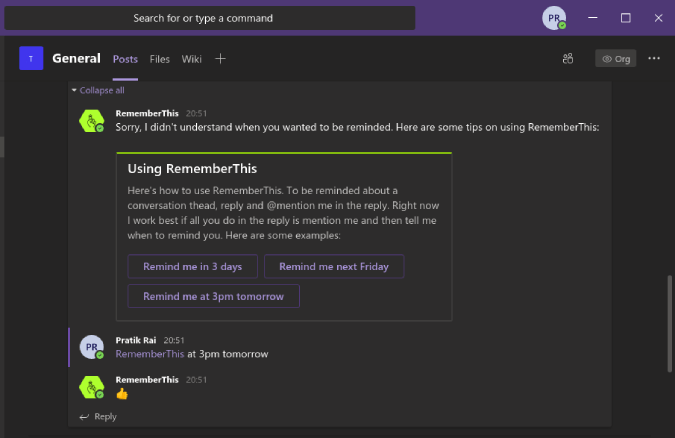
Oversigt:
- Mulighed for at indstille påmindelser ved at bruge simple engelske kommandoer som "Remind me at 3 pm"
Integrer RememberThis
5. Zoom møder
Hvis du outsourcer arbejde til andre organisationer, er det svært at få alle med i Microsoft Teams. Zoom Meetings-appen giver dig mulighed for at bringe folk uden for organisationen til en simpel videokonference. Hvis du ikke ved det, er Zoom en videokonferenceapp, der lader dig afholde videokonferencer med 100 personer gratis. Deltagerne kræver heller ikke tilmelding. Jeg fandt også, at Zoom-appen til Microsoft Teams var forholdsvis bedre end Slack, da den giver dig en GUI til at konfigurere og planlægge møder i stedet for blot kommandoer.
You can also use the Cisco Webex Meeting app for Microsoft Teams.
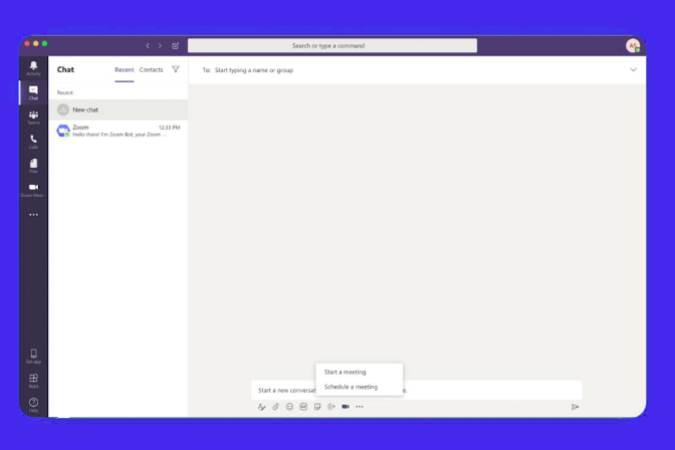
Oversigt:
- Start, deltag og del Zoom-møder inde fra Teams
- Planlæg og konfigurer Zoom-møder med en GUI i Teams
Integrer Zoom-møder
6. Frihånd
Microsoft Teams har allerede et whiteboard, men det er kun aktivt under videoopkald, og det er ret begrænset til blæk. Du kan prøve Freehand by InVision til whiteboard-samarbejde. I sammenligning med MS Whiteboard giver det flere former som rektangel, linjer og cirkler. Derudover kan du endda præsentere whiteboardet uden at holde et videoopkald. Vi bruger det ofte til at storyboarde vores YouTube-videointroer. Det kan også bruges til at diskutere og samarbejde om Sprint-programmeringsmodeller, wireframe-design, prototyping osv.
Desuden kan Freehand også tilgås under videoopkald, så du kan dele dine igangværende prototyper.
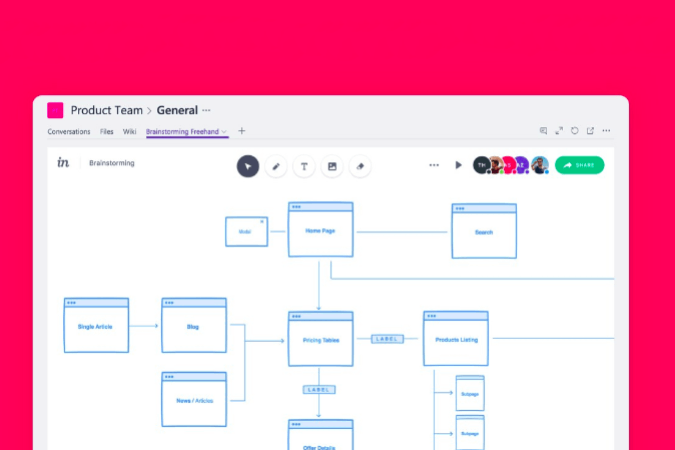
Oversigt:
- Evne til at samarbejde i realtid uden at deltage i et videoopkald
- Bedre former og billedstøtte sammenlignet med Microsoft Whiteboard
- Bedre til at håndtere wireframes og storyboards
Integrer Freehand af InVision
7. mio
Mio-appen er en fantastisk løsning til at bygge bro mellem Slack, Microsoft Teams og Webex Teams. Selvom Microsoft leverer en Slack-forbindelse , begrænser den funktionaliteten til kun at deltage i en Slack-kanal fra Teams. DM'er og normale chats bliver uhørt, og du får kun besked, når nogen nævner dit ID.
På den anden side opretter Mio en universel kanal, hvor du kan invitere dine Slack- eller Webex-kontakter. Derudover kan du operere inden for Teams-vinduet og endda sende en DM til en Slack-kontakt. Mio giver gratis oprettelse og drift af 1 universel kanal. Post det, du skal betale $10/måned pr. universel kanal.
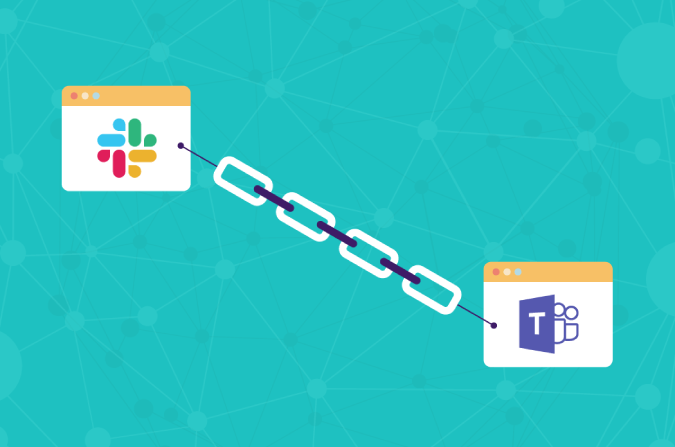
Oversigt:
- Universal kanal hjælper med at forbinde Slack, Webex Teams, MS Teams
- Mulighed for at sende emojis, GIF'er osv. og slette sendebeskeder
- Både kanaler og DM-kommunikation virker
Integrer Mio
8. Fredag
Tilbage i Slack brugte vi Birthday Bot til at holde styr på alles fødselsdatoer. Desværre kunne vi ikke finde et nøjagtigt alternativ i Microsoft Teams. Derfor begyndte vi at bruge fredagsappen. Det er en omfattende workflow- og påmindelsesapp, men den kan sende gentagne påmindelser til kanaler. På denne måde bruger jeg det fleksibelt til at sende daglige påmindelser til DM'er samt gentagne fødselsdagspåmindelser til holdenes kanaler.
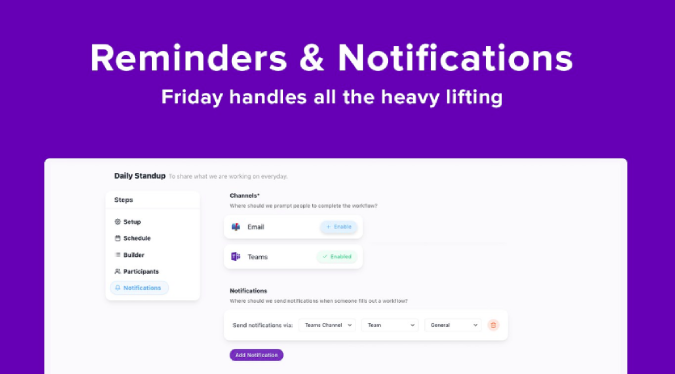
Oversigt:
- Kan multitaske både som fødselsdag og daglige påmindelser
- Forskellige indbyggede skabeloner til at indstille morgen, ugentlige påmindelser
- Mulighed for at sende påmindelser, kudos, beskeder i hele organisationen
Integrer fredag
9. Stakoverløb
Stack Overflow er et meget nyttigt værktøj til hurtigt at søge og sende programmeringsspørgsmål fra Microsoft Teams. Jeg bruger det meget under videokonferencer til at komme igennem brainstorming-sessioner. Appen er betalt, men den lader dig gøre alle de ting, du kan gøre på Stack Overflow-webstedet fra Teams-vinduet.
Stack Overflow for Teams is paid and starts at $5/month. Due to the current pandemic, it’s free until June 30.
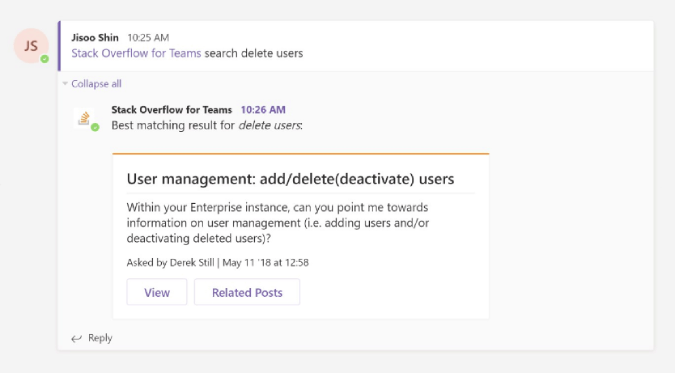
Oversigt:
- Hurtigt søg, post, se, del spørgsmål og resultater fra Stack Overflow
- Opret til at modtage nyhedsbreve fra Stack Overflow om bestemte emner
Download Stack Overflow
Afsluttende ord
De fleste apps på denne liste er ret generiske, og du bør bruge dem uanset organisationens art. I tilfælde af at du migrerer fra Slack, er Microsoft Teams en stor og kompleks app og har sin indlæringskurve. I modsætning til Slack har det en tendens til at være lidt skræmmende i starten. For flere spørgsmål eller spørgsmål vedrørende, lad mig det vide i kommentarerne nedenfor
Læs også: Open-Source Secure Zoom-alternativer til videokonferencer